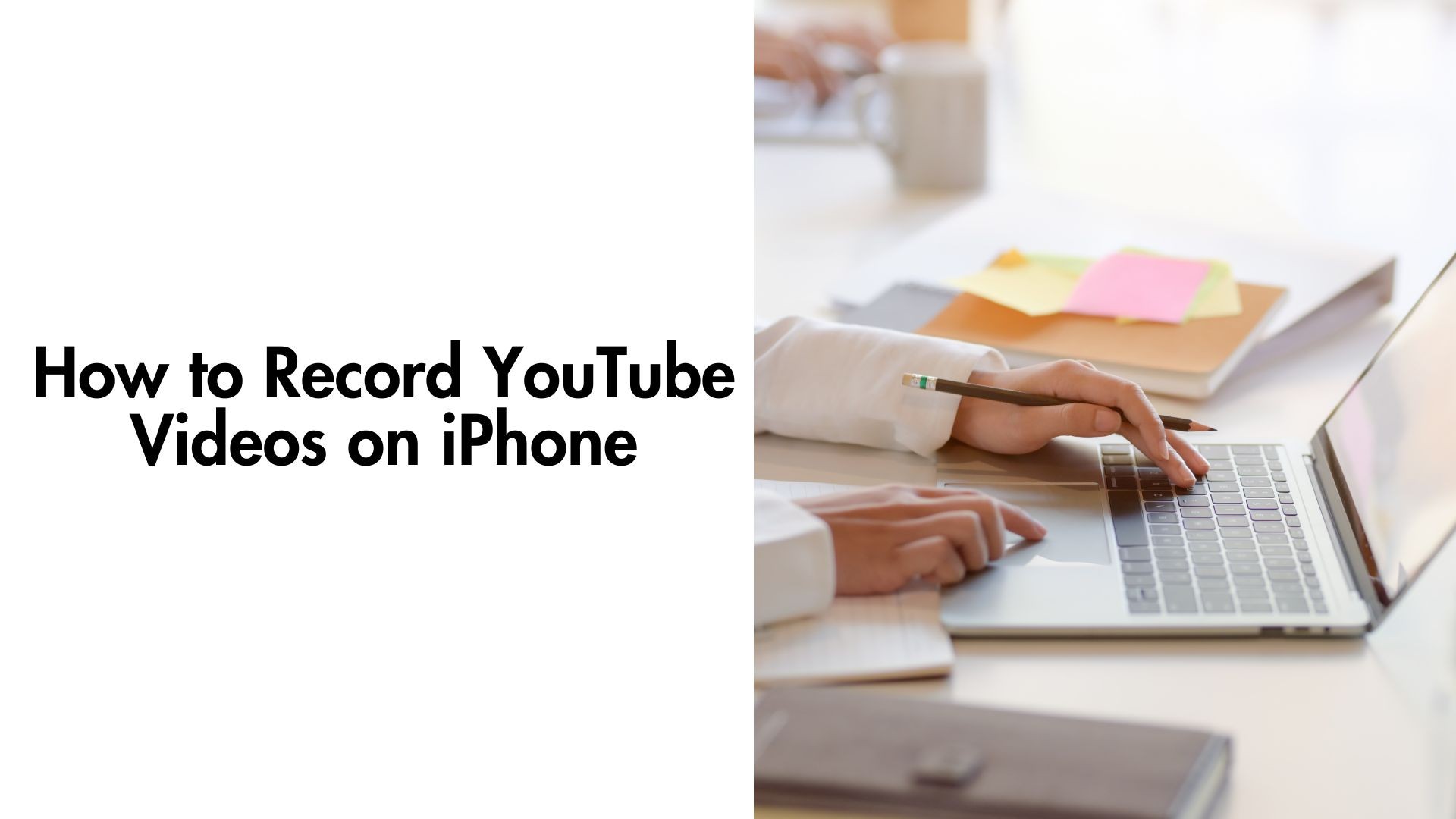YouTubeの動画をiPhoneで録画することは、オフラインで視聴するためにチュートリアルを保存したり、講義の個人的なメモを作成したり、分析のためにコンテンツをキャプチャしたりと、様々な用途に活用できます。YouTube自体は著作権の制限により、動画を直接ダウンロードしたり録画したりすることはできませんが、個人的な使用のためにYouTubeの動画を録画できる回避策があります。
このブログでは、次のような方法をステップ・バイ・ステップで紹介していく。 YouTube動画を録画する iPhoneを合法的に使用するためのヒントや、以下のようなツールの使い方も紹介する。 VOMO AI あなたのお役に立ちます 音声内容を書き起こし、要約する 生産性を高めるために、これらのビデオの
1.YouTube動画を録画する前の法的留意点
YouTubeの動画を録画する方法に入る前に、法的な側面を理解することが重要です。YouTubeの利用規約では、クリエイターが許可しているか、明確な許可がない限り、動画のダウンロードや録画は禁止されています。必ず確認してください:
- 個人的な使用(例:勉強やメモ取り)のためにのみビデオを録画している。
- 録画したコンテンツを再配布したり、収益化したりすることはありません。
- 必要であれば、ビデオの所有者の同意も得ている。
さて、ガイドラインを理解したところで、メソッドに飛び込もう。
2.iPhoneの画面録画機能を使う
iPhoneでYouTubeビデオを録画する一番簡単な方法は、内蔵の 画面録画 が特徴だ。
画面録画機能の使用手順:
-
画面録画を有効にする:
- こちらへ 設定 > コントロールセンター > コントロールのカスタマイズ.
- 追加 画面録画 をコントロールセンターに追加します。
-
レコーディング開始:
- コントロールセンターにアクセスするには、画面の右上隅から下にスワイプします(古いiPhoneでは下から上にスワイプします)。
- をタップする。 画面録画 ボタン(丸いアイコン)を押す。
- 3秒間のカウントダウンが表示され、画面録画が開始されます。
-
YouTubeビデオを再生する:
- ブラウザでYouTubeアプリまたはウェブサイトを開きます。
- 画面録画がアクティブになっている間に、録画したいビデオを再生します。
-
録音停止:
- 画面上部の赤い録画バーをタップし、以下を選択します。 ストップ.
- 録画されたビデオは 写真 アプリ
プロのヒントDo Not Disturbモードをオンにすると、録画中に電話や通知などの邪魔が入るのを防ぐことができます。
3.サードパーティアプリを使ってYouTube動画を録画する
編集やより高画質な録音など、高度な機能が必要な場合は、サードパーティ製のアプリを利用するのもいい。
画面録画におすすめのアプリ
-
記録する!
- ボイスオーバーや注釈を追加できる基本的な画面録画を提供。
-
テックスミスキャプチャー
- 編集機能を追加したプロ品質のレコーディングに最適です。
-
AZスクリーンレコーダー
- 解像度、フレームレートなどのオプションを備えたユーザーフレンドリーなアプリ。
注:セキュリティリスクを避けるため、サードパーティ製アプリは必ずApp Storeからダウンロードしてください。
4.録画したYouTube動画から音声やテキストを抽出する
YouTube動画を録画した後、音声を抽出したり、参照しやすいようにテキストに書き起こしたい場合があります。そこで VOMO AI は便利だ。
どのように VOMO AI YouTube動画のワークフローを強化
VOMO AI は、ユーザーがYouTubeの録画を最大限に活用できるように設計された高度なツールで、コンテンツを書き起こして実用的な洞察に要約します。
VOMO AI for YouTube Videosの主な機能:
-
テープ起こし:
- 録画したビデオの音声をVOMO AIにアップロードするか、YouTubeのリンクを入力するだけで文字起こしができます(録画の必要はありません)。
- 50以上の言語に対応しており、国際的なコンテンツに最適です。
-
スマートノート:
- ビデオの重要なポイントを自動的に簡潔なメモにまとめ、見直しの時間を節約します。
-
AIに聞く特集:
- 成績証明書について、次のような具体的な質問をする。 「主なアイデアは? または 「ビデオの主要な論点を要約する。
-
マルチタスクに最適:
- 講義ノートを取る学生、ウェビナーを見直す専門家、コンテンツを分析する研究者に最適です。
YouTube動画書き起こしにVOMO AIを使う方法:
-
ビデオのアップロードまたはYouTubeリンクの追加:
- ビデオを録画した場合は、音声ファイルを取り出してVOMO AIにアップロードしてください。
- または、YouTubeのリンクを直接アプリに貼り付ける。
-
正確な成績証明書の取得:
- VOMO AIは、話された内容を数分以内にテキストに書き起こします。
-
スマートノートを見直す:
- 自動生成されたスマートノートを使って、ビデオの概要を簡単に把握できます。
-
説明を求める:
- AIに質問する機能を使って、原稿をさらに深く掘り下げたり、特定の詳細に焦点を当てたりすることができます。
5.高音質録音のコツ
-
安定したインターネットを利用する:高速で安定した接続により、途切れることなくビデオを再生できます。
-
フルスクリーンモードを有効にする:雑念を取り除き、映像コンテンツをきれいに録画します。
-
収納スペースの確認:iPhoneに画面録画に十分なストレージがあることを確認してください。
-
オーディオレベルの調整:ビデオの音声が小さすぎる場合は、iPhoneの音量を上げるとクリアに録音できます。
6.YouTubeビデオ録画の代替手段
手動でビデオを録画したくない場合は、合法的な代替手段をいくつか紹介しよう:
-
YouTube Premium:
- YouTube Premiumに登録すれば、利用規約に違反することなくオフラインで視聴できます。
-
ダウンロードコンテンツ:
- クリエイターからダウンロードオプションが提供されているビデオを探す。
-
テープ起こしサービス:
- VOMO AIのようなツールを使って、録画せずにビデオコンテンツを直接テキストに書き起こそう。
最終的な感想
iPhoneでYouTubeの動画を録画することは、個人的な使用のためにコンテンツを保存または分析するための実用的な方法です。内蔵の画面録画機能を使っても、VOMO AIのような高度なツールを使っても、そのプロセスは簡単で効率的です。
YouTubeの録画をもっと活用したいとお考えですか? VOMO AIを今すぐ試す 内容を簡単に書き起こし、要約し、分析する!